在现代社会手机已经成为人们生活中不可或缺的重要工具,随着技术的不断发展,手机的功能也变得越来越强大,甚至可以用来设置校徽和制作透明圆形校徽图像。通过一些简单的操作,我们就能在手机上完成这个任务,为自己的学校校徽加上新的元素和风格。手机的便利性让我们可以随时随地进行创作,让校徽更加生动和个性化。
制作透明圆形校徽图像
具体方法:
1.首先用PS打开原始图片(校徽周围填充了白色),点击图中的小锁来解锁图层,方便后面的操作
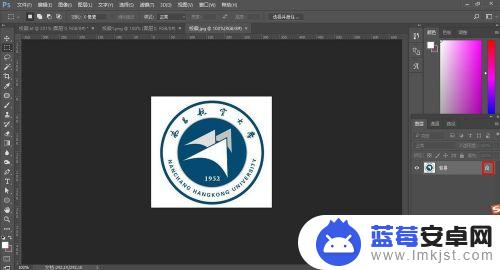
2.然后在图中抠出圆形区域,由于外面填充的都是白色。所以可以使用魔棒工具,当然也可以使用圆画出路径再转换成选区,这里以魔棒工具为例,右键点击左侧工具栏图中红框区域,选择魔棒工具,

3.考虑到校徽是圆形,我们把消除锯齿选中;
考虑到校徽内部也有和外面一样的白色,勾选“连续”(因为魔棒工具是利用颜色的差异来选择选区)
然后左键点击图中外围白色区域,看抠出的图形是否是正圆,如果不是的话,适当调整魔棒工具的容差值,再点击外围白色区域,直到抠出正圆
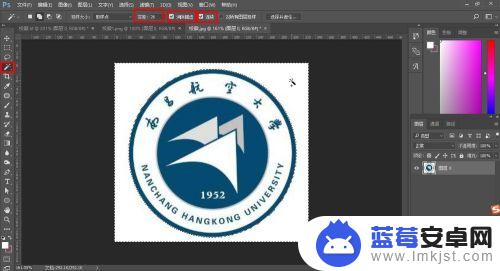
4.然后按键盘上的Delete,就可以抠除外围白色。此时外围显示为透明像素,现在图像已经是透明,但是要注意后面的图片导出操作,不然放到PPT等上面会直接显示透明色,而不是透明。

5.我们先对图片简单处理,删除部分透明像素,选择“图像”→“裁切”→“基于透明像素”,确定即可,下一步很关键!
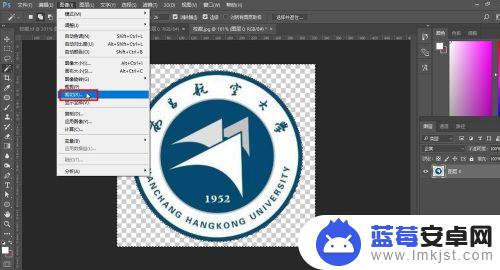
6.接下来导出图片,千万不要选保存,要使用导出。操作方法为:文件→导出→存储为web所用格式
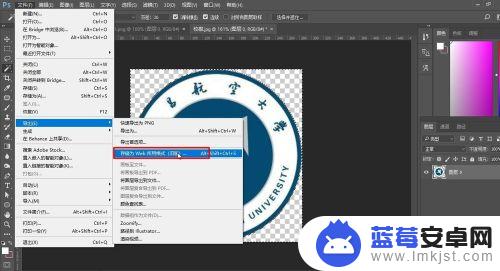
7.文件格式可以选择png和gif,不要选择jpg,因为jpg会把你的透明区域填充白色,设置完后选择“存储”自己选择文件路径就好了。
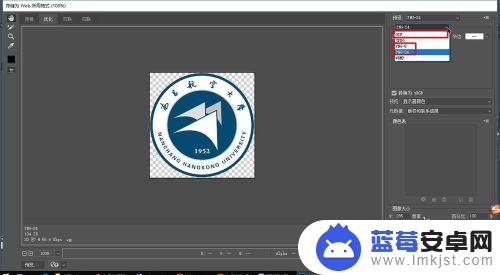
8.然后可以放到PPT上看看效果
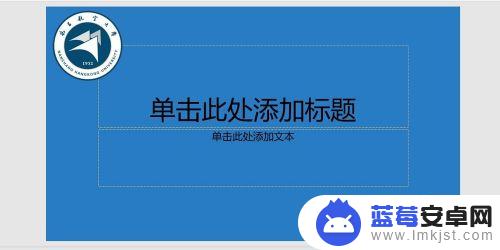
以上就是关于手机如何设置校徽的全部内容,如果有遇到类似情况的用户,可以按照以上方法来解决。












